
Bukan tidak mungkin e-mail yang Anda terima itu palsu karena akun pengirim di-hack atau perangkat yang biasa digunakan pengirim dicuri. Sekarang, Anda tidak perlu khawatir, karena melalui layanan sertifikat digital akan memudahkan memverifikasi keaslian pesan pada Mac Anda.
Sertifikat digital adalah sebuah file yang disimpan di Keychain Access dalam Mac. Sertifikat tersebut bertujuan memverifikasi keaslian software, website, dan e-mail.
Terdapat banyak perusahaan yang mengharuskan Anda membayar saat membuat sertifikat. Okezone yang mengutip dari maclife, Kamis (7/3/2013) akan memandu langkah-langkah untuk membuat CA (Certificate Authority) secara gratis.
Membuat Sertifikat DigitalUntuk memungkinkan Anda membuat sertifikat keamanan gratis ada dapat membuka Comodo.com. Kemudian klik “Free E-mail Certificate – Sign Up Now!”.
Isi formulir pendaftaran dan pastikan untuk memasukkan alamat e-mail yang Anda ingin dapatkan sertifikat digital. Anda bisa mendapatkan sertifikat untuk masing-masing akun e-mail Anda dengan cara mendaftarkannya satu per satu secara terpisah.
Dalam “Options Private Key”, pilih “2048 (High Grade)” kemudian masukkan password dan ketik ulang lagi untuk verifikasi. Klik “Next” setelah menerima perjanjian pelanggan.
Ingat password Anda baik-baik.
Sebab jika sertifikat digital Anda dicuri atau Anda ingin beralih ke CA lainnya yang berbeda, maka Anda perlu mencabut sertifikat tersebut sehingga tidak bisa lagi digunakan.
Download dan Install Sertifikat DigitalSetelah aplikasi pengajuan diproses, Anda akan mendapatkan e-mail dari Comodo yang memberitahukan bahwa sertifikat Anda memenuhi syarat untuk di-download, kemudian Anda akan menerima link. Klik link tersebut dan ikuti petunjuk untuk men-download sertifikat e-mail Anda.
Setelah di-download, klik dua kali pada file-nya. Kemudian pindahkan ke “Keychain Login” Anda dalam Keychain Access (terletak di Applications/Utilities). Setelah pemindahan selesai, Anda dapat melihat sertifikat di Keychain Access.
Anda harus mengulangi proses ini di setiap Mac yang Anda inginkan untuk mengirim e-mail dengan bersertifikat digital.
Masukkan Alamat E-mail AndaSetelah terinstall, sertifikat akan terhubung dengan akun e-mail Anda dalam aplikasi Mail OS X (Anda mungkin perlu me-restart OS X Mail untuk melihat penempatannya).
Ketika memilih jendela Compose, Anda akan melihat bagian baru pada jendela tersebut. Tanda centang dengan ikon kecil itu menandakan bahwa fungsi sertifikat digital aktif, namun jika ada tanda silang maka sertifikat Anda tidak aktif.
Saat sertifikat digital itu aktif, memungkinkan penerima e-mail Anda atau bahwa e-mail tersebut benar-benar dari Anda (karena Anda berada dalam kepemilikan sertifikat digital yang sah dan terhubung dengan e-mail).
Ketika penerima menerima e-mail Anda, mereka akan melihat “Signed” sebagai segel keamanan dan membiarkan mereka memeriksa keaslian sertifikat itu saat klik ikon segel keamanan.






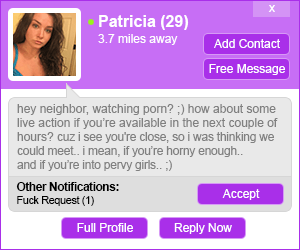

0 comments:
Post a Comment